Ubuntu ei lataa - ratkaisu ongelmaan

- 1329
- 254
- Mrs. Jeffrey Stiedemann
Mikä tahansa käyttöjärjestelmä voi lopettaa toiminnan tietyistä syistä. Käyttäjän työssä järjestelmän kanssa on asennettu uusia apuohjelmia, päivityksiä, erilaisia tiedostoja, jotka lopulta voivat johtaa konflikteihin käyttöjärjestelmän sisällä. Tässä artikkelissa analysoimme yksityiskohtaisesti mitä tehdä, jos Ubuntu ei aloita. Joten, lasketaan alas.

Ubuntu -käynnistysvirhe voidaan korjata helposti.
On tapa, jonka avulla voit ratkaista tällaisen ongelman Linux Ubuntussa. Lisää tästä tarkemmin artikkelissa.
Ensinnäkin sinun on löydettävä levy Ubuntu -levyllä, josta asennus suoritettiin. Aseta levy ja käynnistä uudelleen siten, että alkuperäinen kuormitusnäyttö avautuu. Napsauta avautuvassa valikossa "Palauta rikki järjestelmä". Sen jälkeen Ubuntu -prosessi alkaa, aluksi saatat ajatella, että järjestelmän tavanomainen asennus on alkanut, koska asennuksessa on valittava kieli ja asetettava verkkoasetukset. Kiinnitä huomiota "pelastustila", joka ilmestyi näytön vasempaan yläkulmaan.
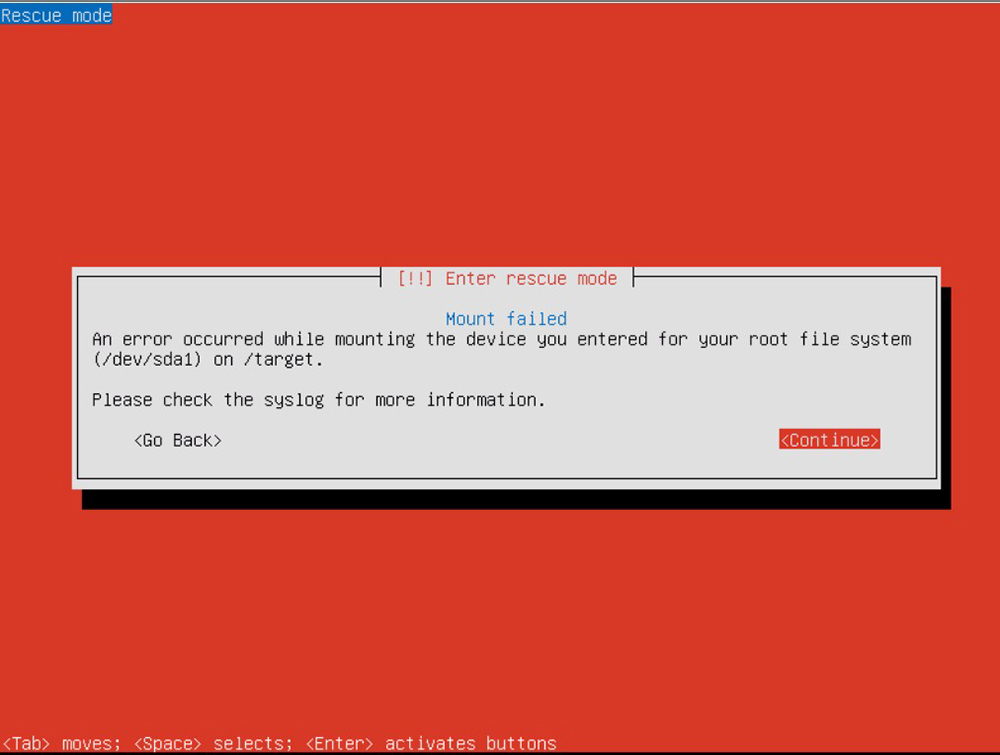
Siirry eteenpäin, kunnes saavut vaiheeseen, jossa sinun on valittava juurilaitteen juuri.
Jotta voit valita oikean, sinun on tiedettävä hyvin osastojen sijoittaminen tietokoneen kiintolevyihin. Jos tämä ei ole tapauksesi, saatat tarvita useita yrityksiä, mutta on joitain vinkkejä, jotka auttavat sinua tekemään oikean valinnan:
- Jos Ubuntu asennettiin ainoana käyttöjärjestelmänä, Ubuntu kirjoitti uudelleen nykyisen levyn sisällön. Todennäköisesti juuritiedostojärjestelmä on ensimmäinen osa.
- Jos Ubuntu asennettiin kaksoiskuorman kokoonpanoon Windows -käyttöjärjestelmällä, valitse luettelosta toinen osa.
Juuritiedostojärjestelmän valinnan jälkeen sen kiinnitysprosessi alkaa, jos onnistut, siirry seuraavaan ikkunaan. Jos näin ei tapahdu, osa valittiin väärin.
Yleinen palautusskenaario
Seuraavalle ikkunaan menemällä sinun on ilmoitettava palautusvaihtoehto. Valinta riippuu oireista, jotka ilmenevät käyttöjärjestelmän kuormituksen aikana.
- Järjestelmä ei voi mennä pidemmälle kuin latausvalikko tai siinä on virheitä.
Järjestelmän tavanomainen ongelma, jota ei voida ladata. Ehkä syy on, että kaksoiskuormitusta käytettäessä palaut vahingossa Windows tai muu käyttöjärjestelmä. Tämän ongelman ratkaisemiseksi on tarpeen asentaa grub uudelleen. Jos haluat tehdä tämän, siirry valikkoon palautustoimintojen valitsemiseksi ja valitsemalla "Asenna grub boot Loader". Seuraavassa vaiheessa sinun on valittava, mihin grub asennetaan, jos unohdat missä tarkalleen grub bootloader sijaitsee, on todennäköisimmin asentanut sen kiintolevylle, mikä oli ensimmäinen. Toisin sanoen on todennäköistä, että se on "HD0". Grubin asentamisen jälkeen palaat valikkoon valitsemista varten. Napsauta "Käynnistä järjestelmä uudelleen" siirtyäksesi latausvalikkoon.
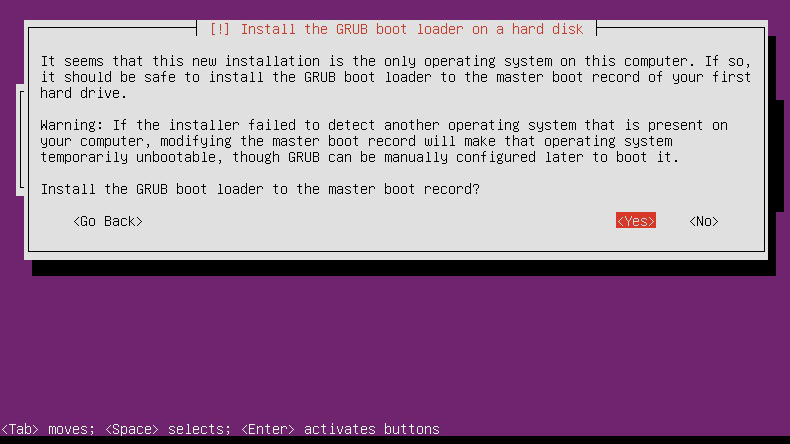
- Järjestelmä onnistuu jättämään latausvalikon, mutta juuren juurelle ei ole pääsyä joka tapauksessa.
Tämä oire on ehkä epäasianmukaisin, koska se voi johtua monista erilaisista toimintahäiriöistä. Yritä ensin käynnistää uudelleen ja valita lataus toisella ytimellä. Jos valittu ydin latautuu, ongelma on laitteiden tuella viimeisessä ytimessä. Kun olet ladattu työydin, tarkista uuden ytimen päivitykset. Jos samanlaisia ongelmia ilmestyi ladattavan valikon erilaisten ytimien valitsemiseen, siirry seuraaviin vaiheisiin.
Jos ongelmia ilmenee, tällainen olisi poistettava suoraan levystä. Voit tehdä tämän valitsemalla "Suorita kuori asennusympäristössä". Seuraavaksi putoat Busybox Shelliin, jossa voit suorittaa tiettyjä diagnostisia ja restaurointitoimenpiteitä.
Juuri FS: n tarkistaminen
Ensinnäkin, varmista, että voit lukea juuresta FS. Latauksen aikana palautuslevytila asentaa tämän tiedostojärjestelmän päälle /kohde. Kirjoita komento:
~ # LS /kohde
Jos olet asentanut Ubuntun oletusparametreja käyttämällä, juuritiedostojärjestelmän tulisi olla päällä/dev/discs/disc0/paraati.
Tiedostojärjestelmän kunnostaminen
Seuraavaksi palauta tiedostojärjestelmä FSCK -komennolla. Ensinnäkin on välttämätöntä puolustaa osa /kohde, jos sitä ei ole vielä asennettu. Tämän tekee joukkue:
~ # umount /kohde
Palautustilassa on FSCK -apuohjelmia yksinomaan EXT2-, EXT3- ja JFS -tiedostojärjestelmille, joten jos valitsit toisen FS: n asennuksen aikana, sinun on käytettävä toista asennuslevyä. Oletusarvoisesti FS EXT3: ta käytetään Ubuntussa, joten jos suoritat oletusasennuksen, sinun on esitettävä levy levyn tarkistamiseksi ja palauttamiseksi:
~ # / Sbin / fsck.Ext3 -f/dev/discs/disc0/osa1
FSKK.EXT3 Vaihda FSCK: lla.Ext2 tai fsck.JFS, jos sinulla on osia, joissa on vastaavasti Ext2 tai JFS, ja vaihda osio myös tiettyyn juurillesi. Kun FSCK on valmis, asenna osa päälle /kohde uudelleen ja yritä käyttää sitä määräämällä LS -komento:
~ # Asennus/dev/discs/disc0/osa1/kohde
~ # LS /kohde
Jos näytöllä näkyvät useita tiedostoja ja hakemistoa, laite palautetaan! Käytä poistumistiimiä jättääksesi busybox -kuoren. Suorita tietokone ja tarkista, lataat nyt.
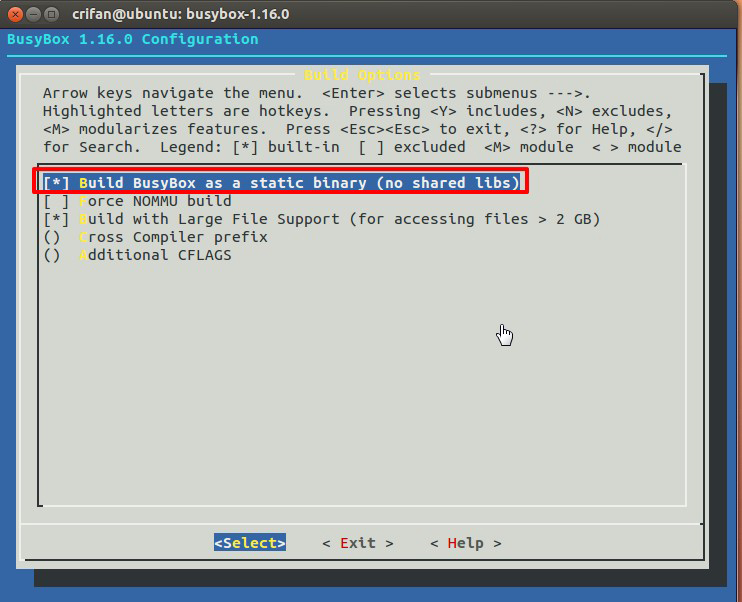
Jos järjestelmä ladataan, mutta ripustaa mihin tahansa palveluun, siirry kuoreen juuritiedostojärjestelmäsi keskuudessa ja valitse "Suorita kuori/dev/discs/disc0/part1" palautusoperaatioiden valikossa. Tämä nimi voi vaihdella hiukan, jos sinulla on toinen osio juuri FS.
Seuraavaksi putoat oman juurisi kuoreen FS. Siellä voit liikkua FS: n ympäri ja suorittaa komentoja ikään kuin olet todella ladannut tiedostojärjestelmääsi. Seuraavaksi sinun on löydettävä init -palvelu, joka on ongelman syy. Deaktivoida se. Osastossa "Palvelujen käynnistäminen" on ohjeita siitä, kuinka löytää ja poistaa käytöstä palvelut, jotka käynnistetään lataamisen yhteydessä. Jos Ubunta on asentanut oletusarvoisesti, löydät todennäköisesti palvelusi tai /etc /rc2.D, tai /etc /rcs.D. Löytäessäsi ongelmapalvelun, vaihda nimeään korvaamalla kirjain "s" "d".
Kun aloituskomentosarja on deaktivoitu, kirjoita poistumiskomento ja jätä kuori ja tietokoneen valmistumisen jälkeen. Yritä ladata uudelleen Ubunta -järjestelmään. Deaktivoitu alitekirjoitus ei enää aiheuta ongelmaa, joten minkään ei pitäisi estää sinua lataamasta tällä kertaa.
Nyt tiedät mitä tehdä, jos Ubuntu ei lataa. Kirjoita kommentteihin riippumatta.
- « Kuinka asentaa erimielisyys, jos sitä ei ole asennettu
- Kuinka asettaa kirjeitä Microsoft Outlookiin »

